Analisar e criar relatórios após compra de reservas
Esta unidade abrange alguns dos principais relatórios que você pode querer criar ou usar para analisar e executar relatórios depois de comprar uma reserva.
É importante compreender dois conceitos: dados do custo real e dados do custo amortizado.
- Os dados de custo real mostram os custos de uso de recursos como zero quando a reserva é aplicada ao uso. Esses dados também contêm transações de reserva. Por exemplo, se o custo sob demanda de um recurso for de US$ 1 por hora e uma reserva se aplicar a ele, o custo será exibido como zero nos dados de custo real.
- Os dados de custo amortizado fornecem o custo efetivo de um recurso quando uma reserva se aplica a ele. Por exemplo, se o custo sob demanda de um recurso for de US$ 1 por hora e uma reserva fornecer 50% de desconto para o recurso, o custo efetivo será exibido como US$ 0,5 por hora nos dados amortizados.
Pode rever as poupanças de reserva no Power BI. Os dados de custo amortizado só estão disponíveis para clientes do Enterprise Agreement e do Microsoft Customer Agreement.
Dados de estorno
As seções a seguir descrevem diferentes maneiras de se preparar para estornos de reserva.
Chargeback com análise de custos
A análise de custos mostra os encargos à medida que aparecem na sua fatura. Os custos são apresentados com custos efeitos ou amortizados ao longo do período da reserva.
No portal do Azure, aceda à análise de custos do seu âmbito. Por exemplo, Cost Management + Faturação>Cost Management>Análise de custos.
Altere a vista de Custo real para Custo amortizado.
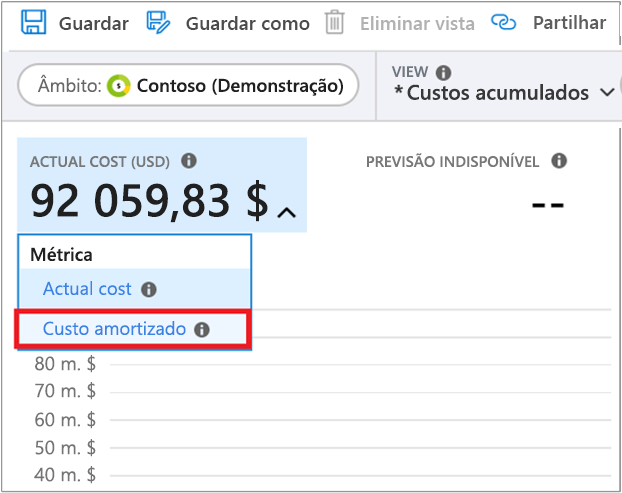
Aplique os seguintes filtros:
- Selecione Reserva para Modelo de Preços.
- Selecione Nome da reserva para Reserva.
Selecione filtros e visualizações da seguinte maneira. Esta vista mostra o valor monetário do consumo da reserva por uma subscrição, grupo de recursos ou recurso. Pode utilizar a vista para estornar a utilização da reserva.
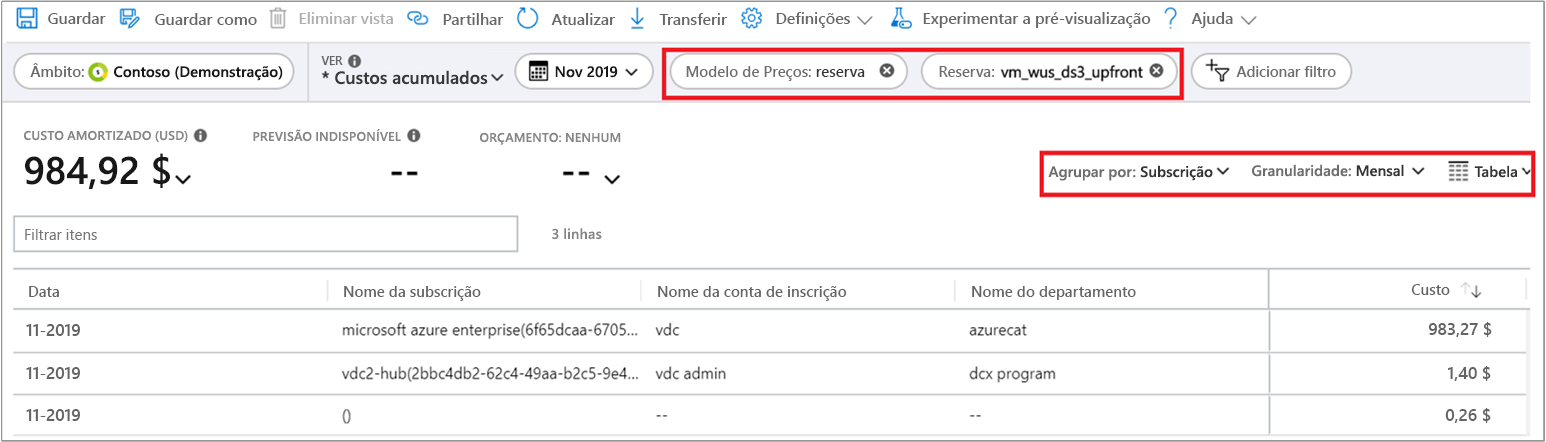
Criar um relatório de estorno a partir dos dados de detalhes de utilização
Você pode criar um relatório de estorno para cobrar centros de custo internos usando dados amortizados. Em dados amortizados, o custo de uma reserva é o valor de consumo com base no preço descontado para os casos cobertos pelas reservas. Os dados de custo amortizado fornecem o valor monetário da utilização de uma reserva para:
- Recursos, como uma VM
- Grupo de recursos
- Etiquetas
- Subscrição
Para visualizar dados amortizados, navegue até Gerenciamento de custos + Exportações de>faturamento e selecione Dados amortizados na dimensão. Você também pode obter os dados amortizados usando APIs.
Estorno com o Power BI
Os clientes do Contrato Enterprise e do Contrato de Cliente Microsoft podem ver o relatório de Estorno de IR na Aplicação Cost Management do Power BI. Reveja as transações da reserva, nomes de subscrição e grupos de recursos para ajudar a identificar equipas que utilizam recursos.
Obtenha a Aplicação Cost Management.
Reveja o relatório Estorno de IR.
Custo de reserva não utilizado
A vista de reservas não utilizadas na análise de custos mostra o valor monetário das reservas subutilizadas. Utilize o relatório para ver o desperdício de reservas para que possa dar prioridade à sua correção.
Na análise de custos, altere a vista de custo real para custo amortizado.
Configure a sua vista de análise de custos com as seguintes seleções:
- Defina Tipo de cobrança para unusedreservation.
- Defina Agrupar por para Reserva.
- Defina a Granularidade para Mensal.
- Defina o tipo de gráfico para Tabela.
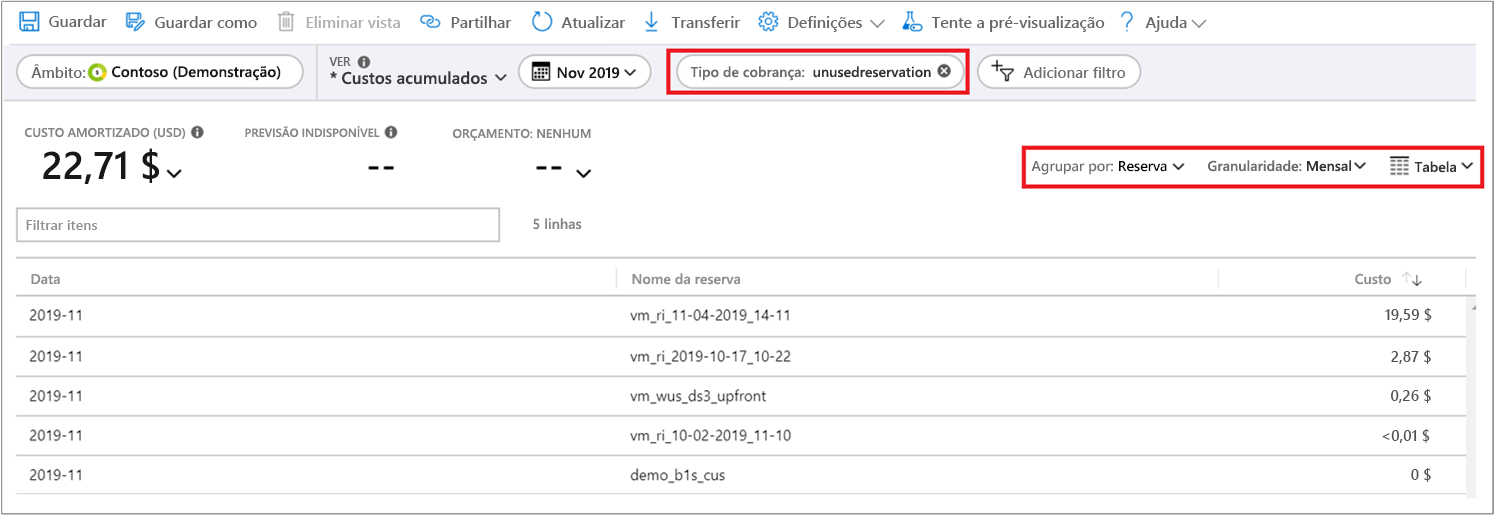
As mesmas informações sobre as reservas não utilizadas estão nos dados de detalhes de utilização. Para visualizá-lo, obtenha dados amortizados e, em seguida, aplique um filtro em Charge type = unusedreservation para obter o desperdício de reserva.
Os mesmos dados estão disponíveis no aplicativo de gerenciamento de custos.